|
|||||||||||
 |
|
タイプトップ > 会員サービス > 電子メール(Web メール) > 電子メールソフトの設定 > Netscape Mail 7.1(Mac OS X版):メールの作成と送受信確認 |
||
電子メールソフトの設定Netscape Mail 7.1(Mac OS X版):メールの作成と送受信確認
「Netscape Mail」とはメールの送受信を行うためのソフトウェアです。 STEP 1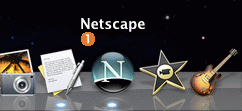 「Netscape」を起動します。 STEP 2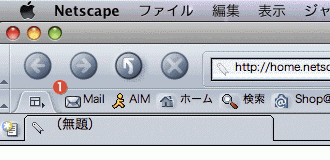 「Netscape Mail」を起動します。 STEP 3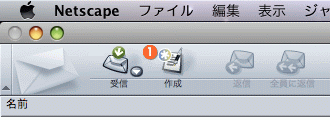 STEP 4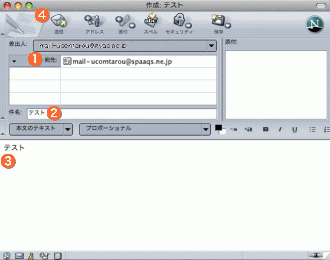 「新規メール作成」画面が表示されます。 STEP 5 STEP 6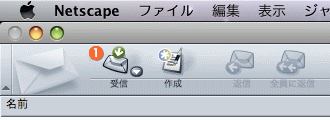 STEP 7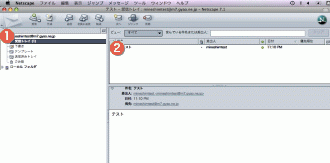 STEP 8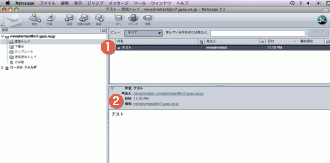
|
||||||||
